Paint - szerkesztő
Hogyan kell felhívni a Paint (walkthrough)
Hogyan rajzoljunk egy téglalapot a Paint
Hogyan kell felhívni egy egyenes vonal
A gombra kattintva szerszám: Line. Válassza ki az a vonal vastagságát, és kezdjen rajzolni. Vonal, mint egy téglalap, rajzoljon egy funkció „click + szóvá.” Elérte a sort a kívánt méretre, engedje fel az egér gombját, és akkor látni fogja a kis négyzetek a vonalon élek. Vigye a képre az egeret bármelyik terek, akkor állítsuk be a vonal (rövidíteni, meghosszabbítsák, módosítsa a szög), majd kattintson az egér gombját elég szabad terület a területen, és állítsa kurzorok eltűnnek. Abban az esetben, hiba, vagy ha megállapította, hogy ez a vonal nem szükséges ezen a ponton, az utolsó fellépés lehet eltávolítani a gombok segítségével: Mégsem, vagy nyomja meg a Ctrl + Z
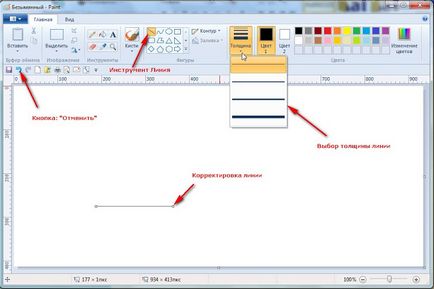

Hogyan rajzoljunk egy ellipszist vagy kört
Ahhoz, hogy ezt a műveletet elvégezni eszközként szolgál: Az ellipszis. Ez az eszköz úgy működik, mint a szerszám: Négyszög - „Click + Broach”. Ha azt szeretnénk, hogy a helyes kört, meg kell végezni szóvá préselt gomb Shift - kapcsolja kör. Mielőtt a nyomkövetés formák, figyeljen a vastag vonal, mert a vonal sizeremains módon használta utoljára. Csak ne felejtsük el, hogy változtatni a színét az ellipszis vagy kör.
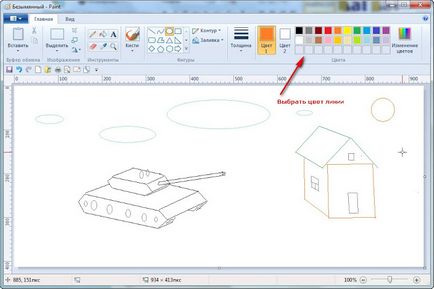
Mit és hogyan kell festeni ecsettel
Selection, a mozgás és a telepítési tárgyak
Miután képzett a nap és a felhők, fák és házak, lehetséges, hogy kísérletezzenek a tárgyak található a szám. Például egy tank a fegyvert, amelynek célja a ház, ez nem jó, így lehet telepíteni egy másik irányba. És hogyan? Ehhez szükségünk eszközök: Isolation. Kattintson: Válasszon, a nyitott ablakban válasszuk ki a Téglalap alakú kijelölés. válasszon ki egy objektumot már ismert módon „+ kattintás üregelő”. A kijelölt objektum lehet mozgatni bármilyen irányban tartva, és elengedi a bal egérgombot. Ha ez a szám egy csomó helyszínek és azok szorosan egymás mellett, a téglalap alakú kijelölést kellemetlen lehet, így meg kell, hogy egy dedikált egyéni területnek. Tartsa lenyomva a bal gombot és tartsa, kör körül az objektumot egy sor hibát. Ha a Kijelölés megfordítása, akkor mozgatni az egész képet, és a kiválasztott objektum a helyén marad.
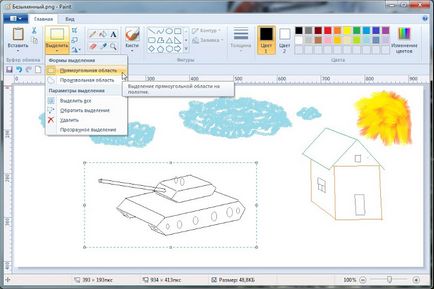
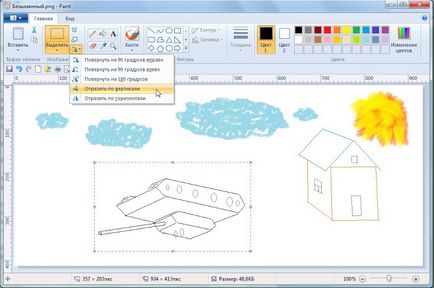
Sokszorosítás tárgyak a festék
Ha meg kell mutatni a képen néhány ház vagy egy-két fa, akkor másolja a meglévő tárgyak, őket a vágólapra, és illessze be egy rajzot újra, de más alkalmas helyen. Ugyanakkor, meg lehet változtatni a méretét, a lejtő, az objektum típusát stb Tank kiválasztani és mozgatni a bal oldalon, egy lodge válassza keresztül véletlenszerű elosztását

Ezután nyomja meg a Ctrl + C, vagy kattintson a Másolás gombra az eszköztárban. Bevezetett a munka az objektum másolatának területen, húzza a megfelelő helyre, ha szükséges, jelölje ki, és megváltoztatja a méretét és a tárgy megjelenésének (szélesség, magasság, dönthető).
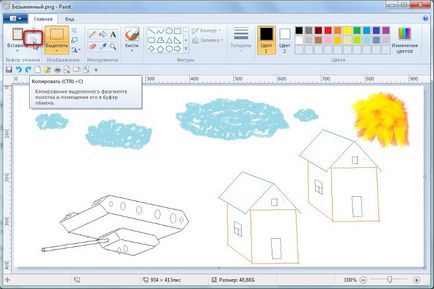
Kattintson az Eszközök átméretezése és dönthető. A megnyíló ablakban válassza ki az egységeket, amelyek méretének módosításához (az alapértelmezett beállítás százalékban), de ahogy a képek megtekintéséhez a monitoron - ez sokkal kényelmesebb, pixelben. Állítsa be a méret a kijelölt objektumot. Ha meg akarjuk változtatni csak magasság vagy szélesség szüntesse: Méretarány megtartása. Is, meg tudod változtatni a lejtőn a tárgy, amivel értékek fokban, az alapértelmezett tárgy óramutató járásával megegyező, ha az objektum kell dönteni az óramutató járásával ellentétes, majd állítsa be a fokozatot egy mínusz jelet.
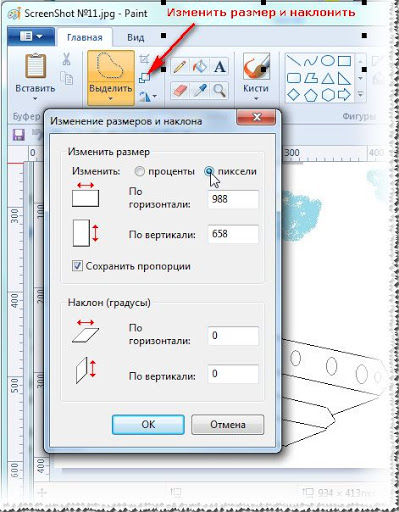
Festékesvödör eszköz
Ez talán a legegyszerűbb és leggyorsabb eszköze színesítik a képet. Ömlött a festéket zárt kontúrok kiválasztott színt. Válassza ki a Paint Bucket Tool. felvenni a megfelelő festéket, és kattintson a bal egérgombbal belsejében egy kontúr a képen. Az ábrán egy sorozata színválasztás színű. Ügyeljen arra, hogy az OK gombra, válassza ki a kívánt színt.
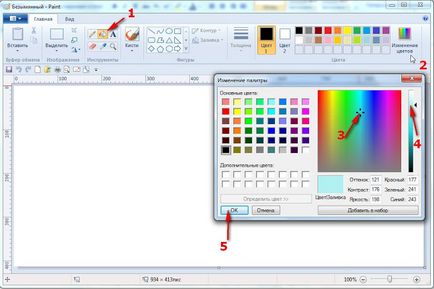
görbe szerszám
Az új munkaterület önmagában már egy zárt hurkot, így azonnal töltse ki az általános háttér, például mint ezen a képen először tele kék ég háttérrel. Aztán voltak írva ellipszis alakú, felhő és a nap-kör, ami arra is kiterjed a megfelelő színt. A torony épült két téglalap, és tele van szürke. De aztán, a eszközt használták görbét. Ez talán az egyik legnehezebb művelet a Paint. A görbét, három szakaszban. Először készült egy egyenes vonal az ábrán vonalat húzott a torony bal szélére. Most lehet, hogy legfeljebb két kanyarban. Tedd a kurzort mellett a hajlítási helyen nyomja meg a bal egérgombot, és tartsa, húzza a kurzort felfelé vagy lefelé. A második hajlítási hogy ugyanúgy. A vonal jobbra a torony, véstek ugyanabban vétel, mint a sorban a bal oldalon.

Ezután az alsó mezőben borította homok színű - a fő hátsó háttérrel. És akkor tegyük a szám semmilyen tárgyat - növények, állatok, stb Szánjon rá időt, az első alkalommal nem történik, de ez nem számít, a „házasság” el lehet távolítani a Visszavonás gombot. vagy ezek kombinációja a gombok Ctrl + z. Ha töltés után öntjük, és a szomszédos hurok, majd öntsük a hurok valahol szakadás. Találni egy ilyen rés lehetséges, használja a zoom eszközzel vagy a nagyító.
Az eszköz felirattal
A gombra kattintva a Szöveg eszközzel, és vigye a kurzort arra a helyre, ahol szeretné, hogy a megjelölés - kattintson a bal egérgombbal a helyszínen. (A számozott nyilak jelzik a teendők)
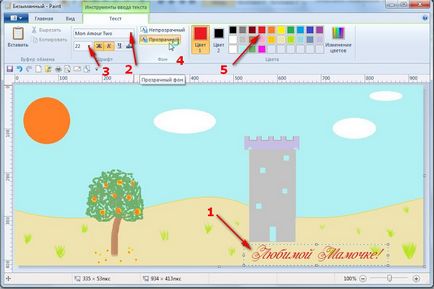
A tetején megnyílik egy újabb szakasz: a szöveg és minden eszközt beállítani a bemeneti címkét. Válassza ki a betűtípust és méretet, válassza a Transzparens üzemmód. válassza ki a szöveg színét, ami tükröződni fog az ablak színe 1. hogy a felirat. Ahhoz, hogy egy feliratot egy adott háttér, válasszon ki egy helyet, és kattintson a felirat ezen a ponton a bal egérgombbal. 2. ablak aktiválása Szín és válasszon egy színt a háttérben a feliratokat, majd aktiválja Color1 mezőre, és válasszon egy színt a szöveg -, hogy a felirat.
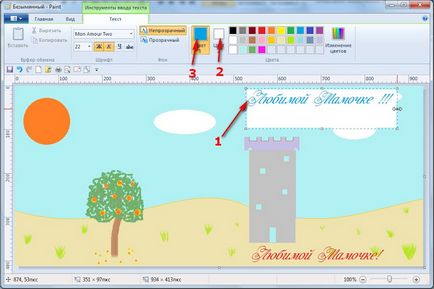
Eszközpaletta vagy pipetta
Mentése egy képet a számítógépen
Vladimir, én nem egészen értem a kérdést. Milyen magazin ez? Alapértelmezésben a program elmenti a fájlokat a könyvtárba. Ha beszélünk, ahol a fájlokat menti, nyissa meg a könyvtárat és törölje a felesleges fájlokat. Ahhoz, hogy megtalálja azt a mappát, ahol a fájlok vannak, felhívni minden csíkok a lapot, és kattintson a Mentés gombra. Ez megnyitja az alapértelmezett mappába. Nyissa meg ezt a mappát és nézd meg a tartalmát.
Köszi a segítséget! Tegnap, véletlenszerűen, találtam. Ran CCleaner, hogy a korong razzia és adatbázis tisztítás és minden rendben van! Még egyszer köszönöm! A keresztség karácsonyt!
Jó napot! Minden kézikönyvek és utasítások a festék szerszám leírásakor „méretének módosítása és dönthető” példái változások mérete és szinte nincs példa a lejtőn a kép és annak részeit. Néha meg van döntve függőlegesen eltűnik nagy része a képet. Hogy ezt kell tenni? Hol tudok olvasni? Hogyan kell beállítani a paramétereket? SW. Tatiana